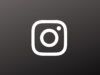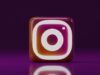Come rimpicciolire le foto su Instagram Story
Utilizzi Instagram da diverso tempo ma, solo di recente, hai iniziato a condividere foto e video con i tuoi follower tramite le storie. infatti, hai riscontrato dei problemi nell'impiegare questo strumento del social network: vorresti caricare un'immagine nella storia di Instagram, ridimensionandola, ma non sai come riuscirci.
Come dici? Le cose stanno proprio così ed è per questo che ti domandi come rimpicciolire le foto su Instagram story? In tal caso non preoccuparti, sono qui per aiutarti. In questo tutorial, infatti, ti fornirò tutte le informazioni utili relative all'argomento, illustrandoti come riuscirci da smartphone oltre che da computer, avvalendoti dell'apposita funzionalità nativa del social network
Se, dunque, adesso non vedi l'ora di saperne di più al riguardo, mettiti bello comodo e prenditi giusto qualche minuto di tempo libero. Segui attentamente le istruzioni che sto per fornirti e vedrai che riuscirai facilmente e velocemente nell'intento che ti sei proposto. Ti auguro una buona lettura e un buon divertimento!
Indice
Come ridimensionare foto per Instagram stories

Prima di spiegarti come rimpicciolire le foto su Instagram story devo metterti al corrente di qual è la risoluzione delle immagini che si possono pubblicare nelle storie di Instagram.
Infatti, devi sapere che su Instagram, le immagini possono essere ritagliate e ridimensionate manualmente per essere inserite in una storia; tuttavia le dimensioni consigliate sono di 1080 x 1920 pixel con rapporto 1:1. Trova ulteriori “dritte” in merito sulla pagina ufficiale con le specifiche per le inserzioni carosello per Contatti su Instagram Stories.
Se vuoi ridimensionare una foto per pubblicarla nelle storie di Instagram, puoi farlo in maniera semplice e velocemente, tramite il pinch to zoom seguendo le istruzioni che ti fornirò nel capitolo dedicato all'uso dell'app di Instagram per Android (scaricabile dal Play Store o da store alternativi) e per iPhone (scaricabile dall'App Store).
Per quanto riguarda l'uso di Instagram da computer, invece, ti illustrerò come caricare un'immagine nelle storie di Instagram e come ritagliarla, impiegando l'apposito tool fruibile tramite Meta Business Suite, uno strumento fruibile solo per agli account Instagram per professionisti connessi a una pagina Facebook, in quanto altrimenti non è possibile pubblicare storie su Instagram da PC.
Android/iOS

Innanzitutto per rimpicciolire le foto nelle storie di Instagram agendo da smartphone, avvia l'app del social network ed effettua l'accesso al tuo account, se necessario.
Fatto ciò, fai uno swipe da sinistra a destra per aprire la fotocamera di Instagram e iniziare a creare una storia. Adesso per caricare un'immagine, pigia l'icona della Galleria, situata nell'angolo in basso a sinistra, e scegli l'immagine che desideri pubblicare, facendo tap su di essa. In alternativa, puoi aggiungere un'immagine alla storia tramite l'adesivo della Galleria, che è situato nel menu degli sticker (l'icona della faccina quadrata).
In entrambi i casi, una volta importata, usa il pinch-to-zoom, allargando o avvicinando le dita sull'immagine per ridimensionarla a tuo piacimento. Dopo aver apportato tutte le modifiche desiderate alla storia, pubblicala premendo sul pulsante La tua storia. Facile, vero?
In caso di dubbi o problemi, leggi la mia guida di approfondimento su come fare storie su Instagram.
PC
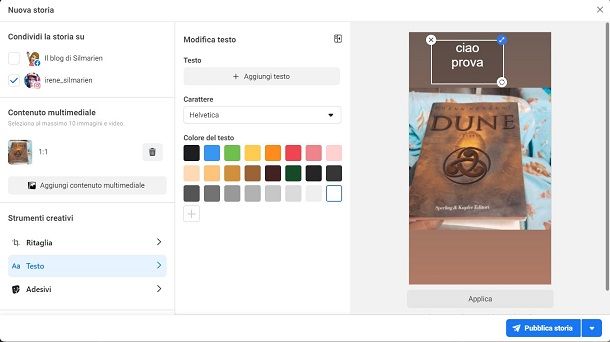
Desideri pubblicare una storia su Instagram da computer? A tal proposito, ti ricordo che tutti gli strumenti per creare e personalizzare le storie sono disponibili esclusivamente nell'app Instagram per smartphone.
Tuttavia, come anticipato, gli agli account Instagram per professionisti connessi a una pagina Facebook possono creare e pubblicare storie su Instagram anche da computer, utilizzando lo strumento Meta Business Suite. Questo tool, accessibile tramite browser permette di pubblicare e modificare storie con funzioni di editing basilari e offre, inoltre, la possibilità di postare simultaneamente le storie sia su Facebook che su Instagram.
Quindi, se il tuo account Instagram soddisfa questi requisiti, accedi a Meta Business Suite ed effettua il login utilizzando le credenziali del tuo account Facebook collegato a Instagram.
Dopo aver effettuato l'accesso, premi il tasto Crea storia situato in alto e poi fai clic sul pulsante Aggiungi foto/video per caricare una o più immagini dal tuo computer. Fatto ciò per ridimensionare l'immagine, premi prima il tasto Modifica e poi fai riferimento alle dimensioni predefinite fruibili nella sezione Ritaglia per apportare un ritaglio all'immagine.
Al termine delle modifiche, premi il pulsante Applica per confermarle e infine, premi il tasto Condividi per pubblicare la storia, scegliendo se pubblicarla sulla pagina Facebook e/o sul tuo account Instagram collegato, tramite l'opzione Condividi su.
In caso di dubbi o problemi, ti suggerisco la lettura del mio tutorial su come usare Instagram da PC.

Autore
Salvatore Aranzulla
Salvatore Aranzulla è il blogger e divulgatore informatico più letto in Italia. Noto per aver scoperto delle vulnerabilità nei siti di Google e Microsoft. Collabora con riviste di informatica e cura la rubrica tecnologica del quotidiano Il Messaggero. È il fondatore di Aranzulla.it, uno dei trenta siti più visitati d'Italia, nel quale risponde con semplicità a migliaia di dubbi di tipo informatico. Ha pubblicato per Mondadori e Mondadori Informatica.